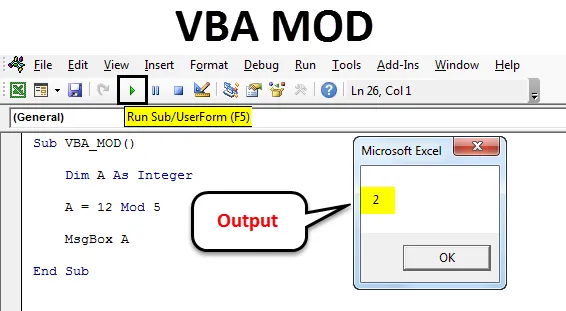
VBA MOD
VBA Mod не е функция, всъщност това е операция, която се използва за изчисляване на остатъчната цифра чрез разделяне на число с делител. С прости думи, тя ни дава остатъчната стойност, която е останалата лява част на Number, която не може да се раздели напълно.
Как да използвате VBA MOD функция?
Ще обсъдим как да използвате VBA MOD функция, като използваме някои примери.
Можете да изтеглите този VBA MOD функционален шаблон на Excel тук - VBA MOD функция Excel шаблонПример №1
Натиснете Alt + F11, за да влезете в режим на кодиране VBA. След това отидете да въведете меню и изберете Module, за да отворите нов модул.

Сега отворете тялото на синтаксиса, както е показано по-долу. Имаме имена на подкатегорията макрос като VBA_MOD . По този начин за потребителите ще стане лесно да идентифицират кода, който да стартират.
Код:
Sub VBA_MOD () Край Sub
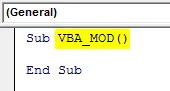
Сега, докато изчисляваме Mod, който включва числа за това, дефинирайте цяло число „A“ . Това може да бъде всяка азбука, както е показано по-долу на екрана.
Код:
Sub VBA_MOD () Dim A As Integer End Sub
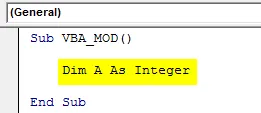
Сега ще приложим и тестваме същия пример, който видяхме по-горе. За това в определено цяло число ще напишем 12 Mod 5 . Това е начин да напишете операцията Mod във VBA и с отговора в полето за съобщения с функция msg, както е показано по-долу.
Код:
Sub VBA_MOD () Dim A като цяло число A = 12 Mod 5 MsgBox A End Sub
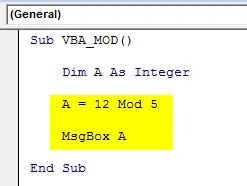
След като свършите, стартирайте пълния код, като използвате клавиша F5 или кликнете върху бутона за възпроизвеждане, както е показано по-долу. Ще видим изхода на 12 Mod 5 като 2, което е останалата част, получена след разделянето на 12 на 5.
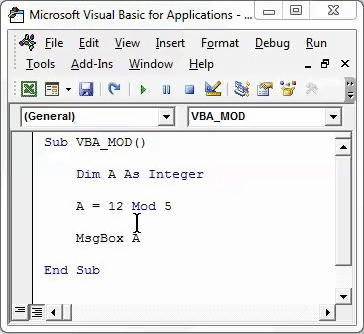
Пример №2
Има и друг начин за изчисляване на MOD във VBA. За това ще видим десетично число и ще намерим как MOD.
Натиснете Alt + F11, за да влезете в режим на кодиране VBA. След това отидете да въведете меню и изберете Module, за да отворите нов модул.

В отворен нов модул кадър синтаксиса. Тук сме нарекли макро подкатегорията като VBA_MOD1 . По този начин ще можем да разграничим името на последователността на Марко. Което ще видим напред.
Код:
Sub VBA_MOD1 () Край Sub
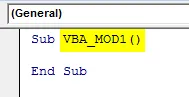
Сега изберете активна клетка, където трябва да видим резултата от ActiveCell.FormulaR1C1 като клетка C1. Сега референтната клетка Mod -2 и -1 се считат съответно за клетка А1 и клетка В1, както е показано по-долу.
Код:
Sub VBA_MOD1 () ActiveCell.FormulaR1C1 = "= MOD (RC (-2), RC (-1))" End Sub
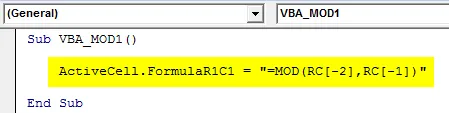
Сега изберете референтната клетка като Range, където ще извеждаме с Range ("C3") . Това ще позволи на клетката C3 да вземе обхвата на съответните клетки от -2 и -1 граница.
Код:
Под VBA_MOD1 () ActiveCell.FormulaR1C1 = "= MOD (RC (-2), RC (-1))" Обхват ("C3"). Изберете End Sub
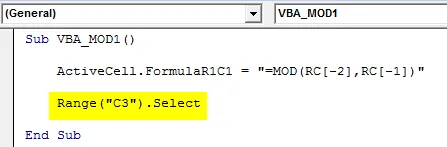
Сега стартирайте кода с помощта на клавиша F5 или кликнете върху бутона за възпроизвеждане, който се намира под лентата с менюта на прозореца на приложението VBA, както е показано по-долу.
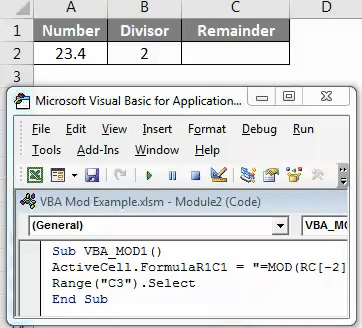
Както можем да видим на горния екран, изходът на VBA Coding идва като 1.4 .
Можем да присвоим написания код на бутон, където можем директно да щракнете и стартирате кода, вместо да стартираме кода, като изберете макроса. За това отидете в раздела за програмисти и кликнете върху Режим на проектиране, както е показано по-долу.
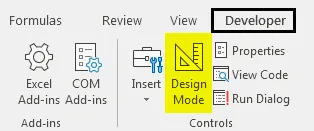
Това ще ни позволи да проектираме различни раздели, без да засягаме написания код. Сега отидете на опция Вмъкване в раздела за програмисти, която е точно до опцията Режим на проектиране. След това изберете Бутон, както е показано по-долу.
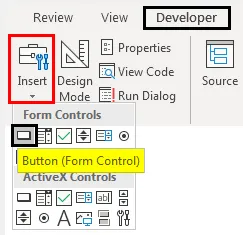
Сега нарисувайте избрания бутон и го наречете като MOD с името на операцията, която ще извършим.
Щракнете с десния бутон върху създадения бутон MOD и изберете Присвояване на Марко от списъка с десните щраквания.
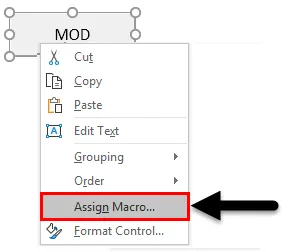
Сега от прозореца Assign Marco изберете създадения макрос. След като сте готови, щракнете върху Ok, както е показано по-долу.
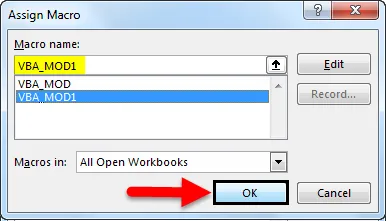
Сега, за да тествате зададения макрос в създадения бутон, излезте от режим на проектиране. След това поставете курсора там, където трябва да видим изхода, както е показано по-долу.
Сега кликнете върху бутон MOD, за да видите резултата, както е показано по-долу.
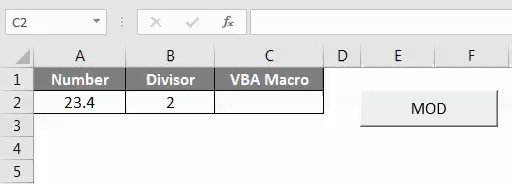
Както можем да видим на горния скрийншот, ние получихме изхода като 1.4, което е Mod на номер 23.4 с от делител 2.
Плюсове на VBA MOD
- Ние можем да изчислим Mod на няколко критерия с помощта на VBA Mod за бързо време.
- Получен резултат от функцията на Excel и кода VBA ще бъдат същите.
Неща, които трябва да запомните
- Не забравяйте да запазите файла в Macro Enable Worksheet. Това ще ни позволи да използваме този файл многократно, без да губим написания код.
- Винаги компилирайте кода, преди да стартирате. Това ще открие грешката, вместо да получава грешка по време на действителното изпълнение.
- Препоръчва се да присвоите написания код на бутон. Този процес спестява време.
Препоръчителни статии
Това е ръководство за Excel VBA MOD. Тук обсъдихме как да използваме VBA MOD функция за премахване на интервали, заедно с някои практически примери и изтеглящ се шаблон на excel. Можете също да разгледате и другите ни предложени статии -
- Как да използвате VBA TRIM функция?
- Ръководство за VBA масиви
- Как да използвате VBA Select Case?
- VBA Find Fuction